はじめに
APIC バージョン 3.2 以降では、既存の Evaluation ライセンスがスマートライセンスへ移行します。
本コンテンツは、スマートライセンスへの移行手順および、スマートライセンス移行に失敗した場合のライセンスの発行する際の注意点についてまとめております。
前提条件
本コンテンツの表示画面は 3.2(1m) のGUI を使用したものになりますので、バージョンが異なる場合に GUI の表示差分などが発生する事が想定されます。また、本コンテンツは下記 CCO のドキュメント(2018年7月時点)をベースにしています。
Cisco ACI Smart Licensing
https://www.cisco.com/c/en/us/td/docs/switches/datacenter/aci/apic/sw/3-x/smart_licensing/b_Smart_Licensing.html
ACI バージョン 5.2(4) 以降はスマートライセンスから Smart License Using Policy (SLP) に移行しており、Smart License Using Policy (SLP) ではスマートライセンスへの移行はサポートされていません。そのため、スマートライセンスへの移行を行っていない場合は 5.2(4) 以降にアップグレードする前にスマートライセンスがサポートされている ACI バージョン 3.2(1) から 5.2(3) を使用してスマートライセンスへの移行を行ってください。
Smart License Using Policy (SLP) については下記の CCO ドキュメントをご参照ください。
Cisco ACI Smart Licensing Using Policy
https://www.cisco.com/c/en/us/td/docs/dcn/aci/articles/licensing/cisco-aci-smart-licensing-using-policy.html
スマートライセンス移行手順
※Direct Connect to CSSMのみの手順となります。
1. APIC-DNS の設定
Direct Connect は DNS による URL の問い合わせが発生しますので、事前にDNS のが必要となります。
DNS の設定は方法は下記 CCO ドキュメントを参照願います。
拡張 GUI を使用した DNS プロバイダーと接続するための DNS サービス ポリシーの設定
https://www.cisco.com/c/ja_jp/td/docs/switches/datacenter/aci/apic/sw/1-x/basic-config/b_ACI_Config_Guide/b_ACI_Config_G…
下記は、基本的な構成のサンプルとなります。(Fabric Polices->Polices->Global->DNS Profiles->default)
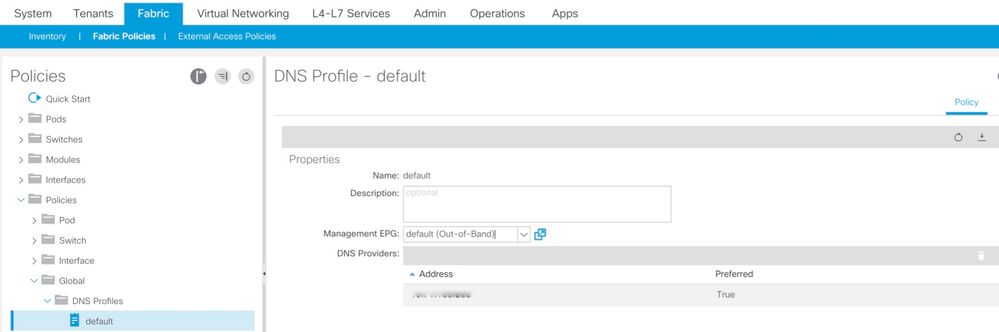
2. CSSM-Token の発行
2-1.CSSM(Smart Software Manager)の Inventory タブにて "New Token" をクリック Token 発行を行います。

2-2.Token の発行時に有効期限の設定が必要となり、初期値は 30日となりますので、期限を超過した場合は、Token の再発行が必要となります。
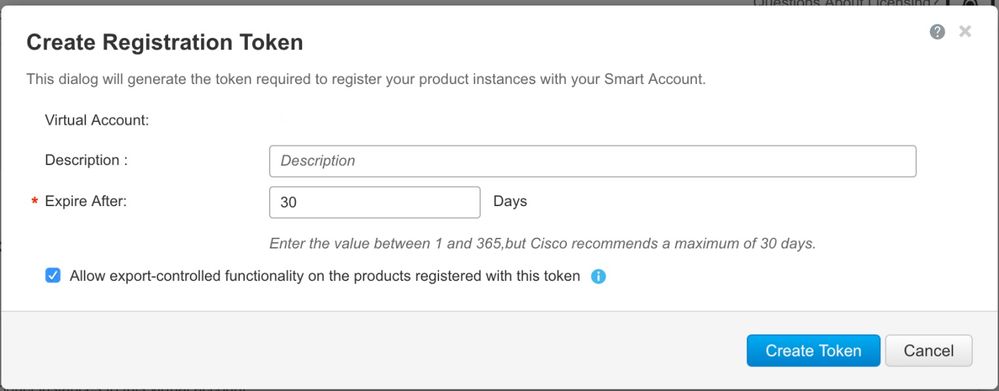
2-3.有効期限を設定、確認し "Create Token" をクリックすると、下記のようにToken が作成されます。また、"Created By" に Token を作成した CCO ID が表示されます。

発行した Token は をクリックすると Token がポップアップされますので、コピーが出来ます。
をクリックすると Token がポップアップされますので、コピーが出来ます。
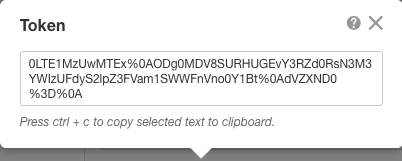
3. APIC Registration to CSSM (Direct Connect)
Token の発行が完了しましたら、APIC 側で CSSM へ Registration します。
3-1. System -> Smart Licensing を表示します。

3-2. Action の "Register Smart License" をクリック
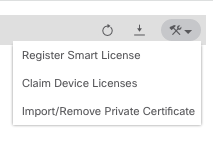
3-3. Direct Connect ... を選択されている事を確認し"Product Instance Registration Token"へ「2.CSSM-Token の発行」で生成した Token を入力してください。
※ インターネットへのアクセス、および DNS の設定が必須となりますので、ご注意ください。DNS の設定は 「1.APIC-DNS の設定」を参考にしてください。一方、本件では、Satellite 構成や Proxy 構成に関する説明は含まれておりません。
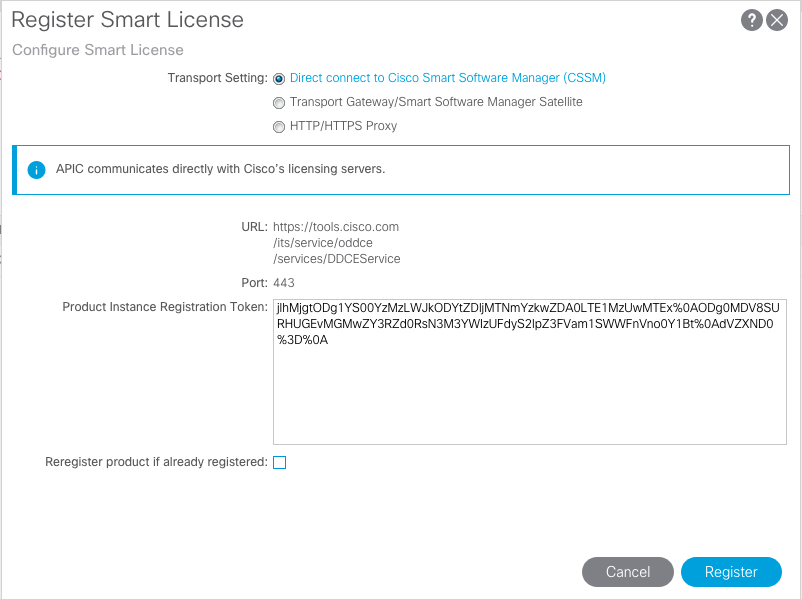
3-4. Register をクリック後、登録が完了すると "Registration State" が "Registered" と表示されます。続いて、最も重要となるスマートライセンスへの移行の実行方法になります。
4.スマートライセンスへの移行 (Claim Device Licenses の実行)
!!!必読!!!
スマートライセンスの移行は下記のとおり、既存の Evolution ライセンスのデータを基にスマートライセンスへ移行しますので、購入いただいた全ての機器(APIC,Spine,Leaf)が接続起動し、尚且、追加で購入頂いた全てライセンスが適用された状態で移行頂く必要があります。もし、購入頂いた機器やラインセンスの一部が漏れていた場合は、個別でライセンス発行依頼を行って頂く必要があります。また、個別でスマートライセンスの発行依頼を行った場合の対応の目処については、現時点で明確になっておりませんので、スマートライセンス移行前に、Evolution ライセンスのデータに漏れが無い事をご確認願います。
!!!必読!!!
参照ドキュメントにもあるように、既存の Evolution ライセンスのデータを基に一度のみ、APIC 上で Evolution ライセンス をスマートライセンスへ移行する事が可能です。
実行にあたっては、Action の "Claim Device Licenses" を使用します。CCO ドキュメント上では DLC(Device Led Conversion Tool)の項目がそれに該当します。また、3.2.2 以降では、DLC の Timeout が実装されておりますので、DLC 実行中に問題が発生し 10分以上時間が経過してしまうと DLC が強制終了されますので、その場合は、改めて Action の "Claim Device Licenses" を実行頂く必要がございます。
Device Led Conversion Tool
https://www.cisco.com/c/en/us/td/docs/switches/datacenter/aci/apic/sw/3-x/smart_licensing/b_Smart_Licensing.html#concept…
4-1. Action の "Claim Device Licenses" をクリックします。"Registration State" が "Registered" になっていない場合は、登録が完了していない可能性がございますので、あらためて、上記の登録手順をご確認ください。
※テスト用のデータとなりますので、ラインセンスの数は最小構成を満たしておりません。
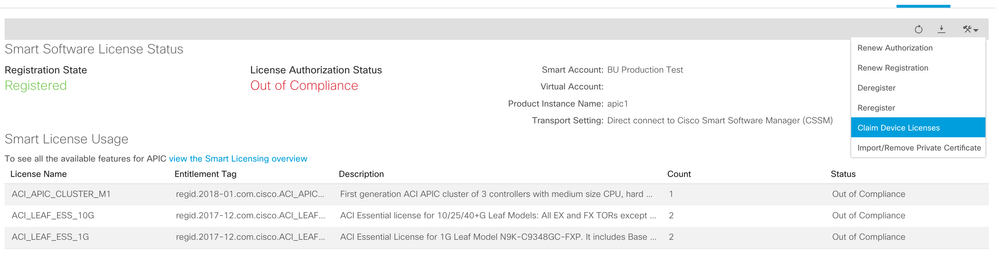
4-2."Claim Device Licenses" をクリックすると確認事項が表示されますので、一読し全てに承諾頂ければ、スマートライセンスへの移行が開始されます。
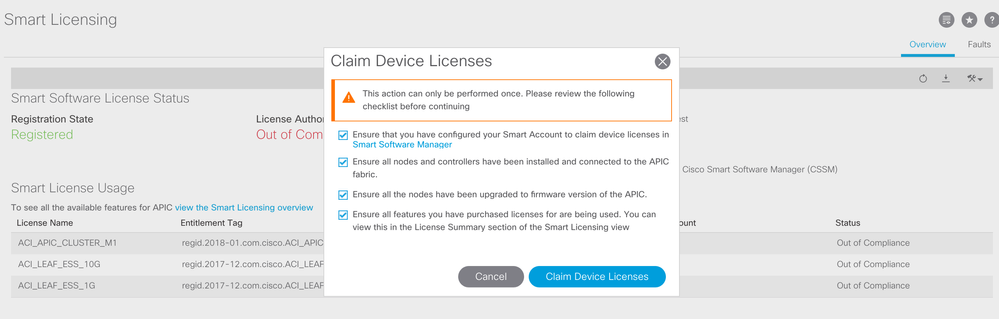
4-3. CSSM 側での確認:移行が完了すると Token を発行した Virtual Account に対して Evolution ライセンスに相当するスマートライセンスが追加されます。
※テスト用のデータとなりますので、ラインセンスの数は最小構成を満たしておりません。
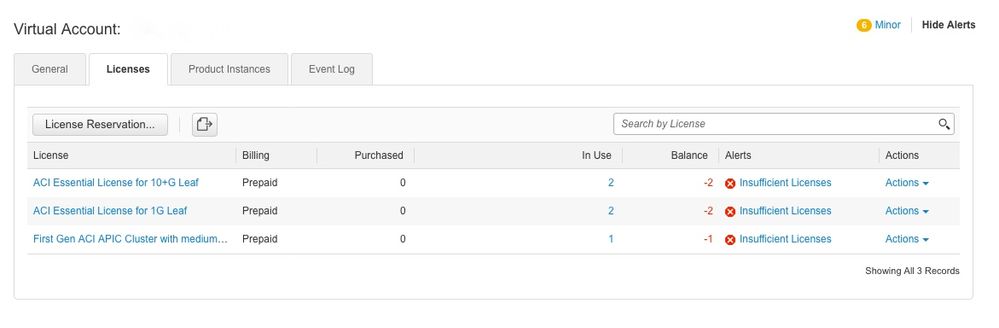
4-4. APIC 側での確認:移行後 APIC 側でスマートライセンスの認証が完了すると、"License Authorization Status" が "Authorized" となります。
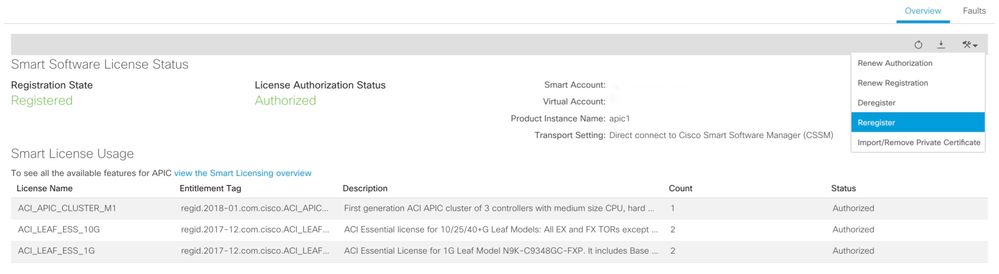
4-5. CSSM 側での確認:APIC 側でスマートライセンスの認証が完了すると同時に、SCM 側では認証の対象となったスマートライセンスが "In Use" としてカウントされます。
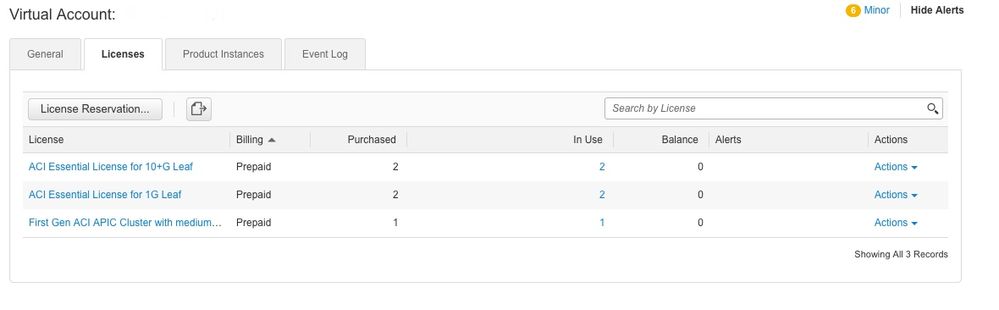
上記のように、CSSM側の追加、APIC側での認証が完了する事でスマートライセンスの移行が完了致します。
ケースオープンによるスマートライセンス発行依頼について
スマートライセンスの発行が必要になった場合は Japan TAC へ ACI スマートライセンスの発行依頼を行って頂く必要がございます。
発行が必要になるシチュエーション
-何かしらの理由でスマートライセンスの発行に失敗した
-スマートライセンスの移行時にライセンスが漏れていた
ライセンスの発行にあたっては、"show license usage" の情報が必要となりますが、APIC のライセンスはふくまれません。
そのため、ケースオープンにあたっての注意点はそのケースオープンにおいて必要となるライセンスの種類とその数を明確にしなければいけないという事です。具体的には、特定の購入(SO)に対して、全てのラインセンスの発行が必要という事であれば、SO ベースで申請する必要があります。
※購入時にスマートライセンスとして購入した機器やライセンスは直接 CSSM へ追加されますので、移行の対象とはなりません。
一方、一部のライセンスが漏れていた場合は、CSSM側のログと整合性を取った上で追加発行する必要があるため、スマートライセンスの移行時の情報と追加で必要となるライセンスの種類ライセンスの数が必要となります。
ライセンスの発行に必要となる情報
-何かしらの理由でスマートライセンスの発行に失敗した
"show license usage" 、契約番号、SO Number、発行の対象となるアカウント情報(Smart Account Domain ID, Smart Account Name, Smart Virtual Account Name)
-スマートライセンスの移行時にライセンスが漏れていた
"show license usage" 、契約番号、SO Number、発行の対象となるアカウント情報(Smart Account Domain ID, Smart Account Name, Smart Virtual Account Name)
スマートライセンスの移行の実施日時、漏れていた(失敗した)ラインセンスの種類と数
※一部のライセンスを追加する場合、依頼時の申告頂いた情報およびライセンスデータとCSSM側のログから確認出来たデータを基に判断をするため追加の確認などお時間を頂く事がございますので、ご承知願います。